動作検証バージョン:64bit Windows 10 Pro + 32bit Excel(バージョン2201 ビルド14827.20198 Microsoft Store)
「VBA 第2軸」
のような検索キーワードで、このサイト『インストラクターのネタ帳』へ時折アクセスがあります。
Excel VBAを使ってグラフの第2軸を追加するにはどのようなコードを書けばいいのかを、探していた方による検索でしょうか。
第2軸を追加するサンプルマクロ
簡単なサンプルを実行してみましょう。
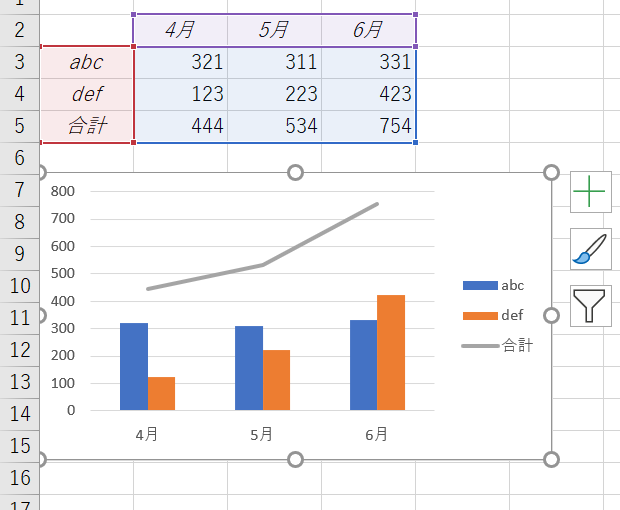
上図のようなグラフがアクティブな状態で、以下のSubプロシージャを実行してください。
Sub 第2軸を表示する()
ActiveChart.SeriesCollection("合計").AxisGroup = xlSecondary
End Sub
ActiveChart.SeriesCollection("合計").AxisGroup = xlSecondary
End Sub
下図のように、系列「合計」が、第2軸を使ってプロットされた状態に変化します。
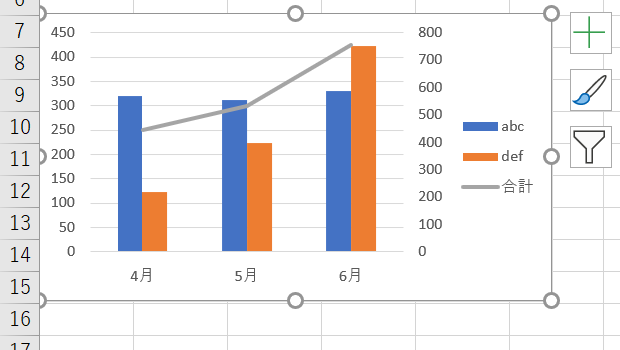
「Series.AxisGroup = xlSecondary」で第2軸を追加できる
データ系列を表すSeriesオブジェクトに用意されているAxisGroupプロパティに、
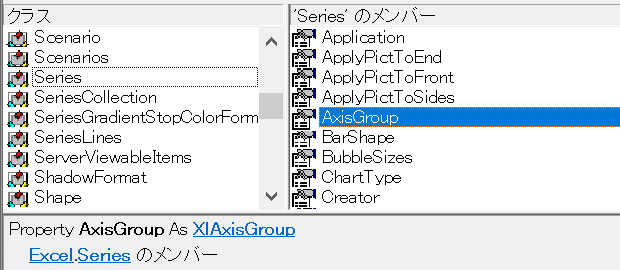
XlAxisGroup列挙型に定義されている定数xlSecondaryを設定することで、
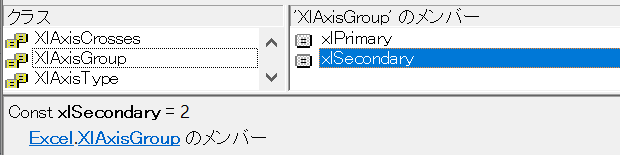
そのSeriesの系列が第2軸に設定されます。
ネット上では、定数xlSecondaryを使わない、
ActiveChart.SeriesCollection("合計").AxisGroup = 2
のようなコードもよく見かけますけれど、定数が用意されているのですから、
ActiveChart.SeriesCollection("合計").AxisGroup = xlSecondary
を使うことを私はおすすめします。
Series.AxisGroup = xlSecondaryで第2軸が表示されない場合
上述の、
ActiveChart.SeriesCollection("合計").AxisGroup = xlSecondary
を実行しても、第2軸が表示されることもエラーも発生しないこともあります。
一旦、第2軸を表示したあとに、その第2軸を削除したような場合です。
その場合には、
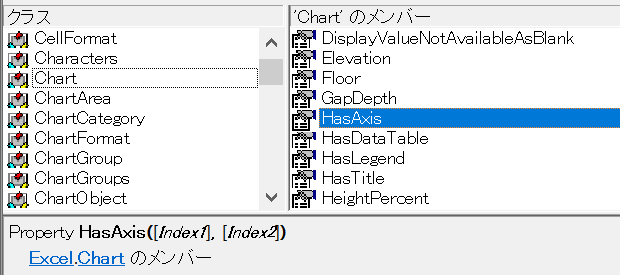
上図のようなChart.HasAxisプロパティを使ったコード
ActiveChart.HasAxis(xlValue, xlSecondary) = True
を実行してください。
最終更新日時:2022-07-13 14:16
[スポンサードリンク]
- Newer:Word VBAで図形の塗りつぶしをなしに
- Older:PowerPoint VBAのChart.Legendとは
Home » エクセルマクロ・Excel VBAの使い方 » グラフ・Chart » VBAでグラフの第2軸を追加する

 『インストラクターのネタ帳』では、2003年10月からMicrosoft Officeの使い方などを紹介し続けています。
『インストラクターのネタ帳』では、2003年10月からMicrosoft Officeの使い方などを紹介し続けています。










